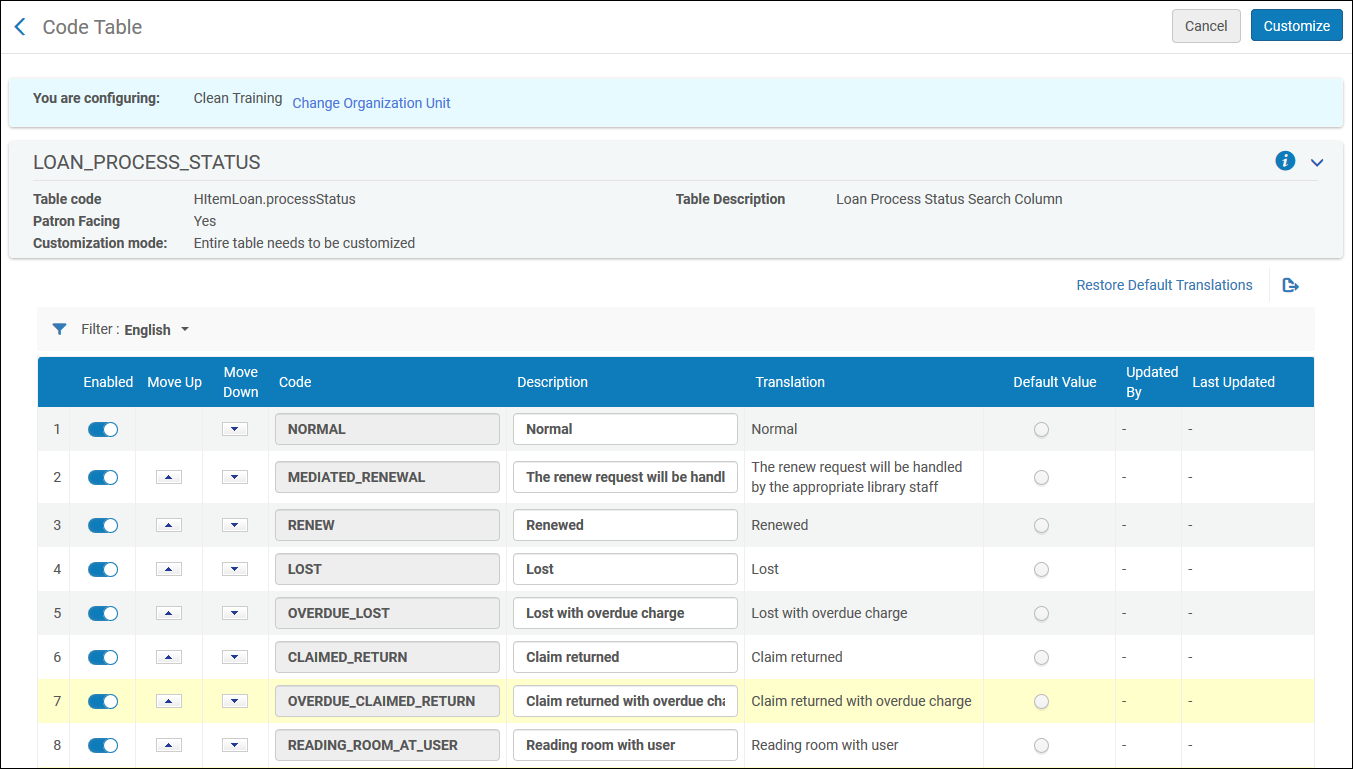Configurer des prêts
Cette page explique comment configurer les prêts, y compris les règles de renouvellement de prêt automatique, les profils de prêt perdu et en retard, etc.
Pour obtenir des liens redirigeant vers les principales pages de documentation concernant les services aux usagers, consultez Services aux usagers.
Configurer des préférences de blocage
- Administrateur général du système
- Administrateur des services aux usagers

- Les préférences de blocage ne peuvent être configurées qu'au niveau de l'institution. Sélectionnez l'institution demandée dans le filtre Vous configurez sur la page Configuration des services aux usagers.
- L'entrée Non renouvelable - le document fait l'objet d'une ou plusieurs demandes indique comment se comporte le système quand il y a des demandes au niveau du titre pour l'exemplaire renouvelé. Sélectionnez Traiter automatiquement pour permettre le renouvellement de la demande lorsque des demandes au niveau du titre existent pour l'exemplaire prêté qui est en train d'être renouvelé. Sélectionnez n'importe quelle autre option pour rejeter le renouvellement du prêt lorsque des demandes au niveau du titre existent pour l'exemplaire prêté qui est en train d'être renouvelé. Ce paramètre contrôle aussi le comportement du système quand on renouvelle un matériel qui a été expédié pour des demandes PEB entrantes (à l'aide du renouvellement de demande de partage de ressource) et qu'il y a des demandes au niveau du titre pour la ressource. Si vous sélectionnez Traiter automatiquement, cela signifie que les demandes de renouvellement seront automatiquement acceptées et le matériel envoyé est renouvelé automatiquement à la nouvelle date retour demandée même s'il y a des demandes au niveau du titre pour la ressource. Sélectionnez n'importe quelle autre option pour refuser les demandes de renouvellement.
- Le blocage L'exemplaire ne peut être prêté au lecteur – date de retour insuffisante indique que l'exemplaire ne peut pas être prêté car la date limite ne permet pas son retour. Par exemple, ce blocage apparaît lorsque la date retour d'un exemplaire est dépassée ou lorsqu'un exemplaire sera en retard demain mais qu'il ne peut pas être reçu avant trois jours.
Modifier les préférences de blocage
-
Traitements – Définit l'action à exécuter automatiquement lorsque le champ Action est défini sur une des options Traiter automatiquement ou Outrepasser par
Les traitements peuvent uniquement être modifiés lorsqu'il y a plus d'une option à choisir pour une action.
- Blocages – Définit quels types de transaction bloquer (Prêt, Renouveler ou Les deux)
- Bloquer – L'exemplaire est bloqué et le lecteur ne peut pas l'emprunter.
- Outrepasser par le gestionnaire – Le blocage sur l'exemplaire peut uniquement être outrepassé par un membre du personnel avec le rôle Responsable de bureau de prêt au bureau en cours.
- Outrepasser par l'opérateur – Le blocage sur l'exemplaire peut uniquement être outrepassé par un membre du personnel avec le rôle Gestionnaire du bureau de prêt ou Opérateur de bureau de prêt au bureau en cours.
- Outrepasser par tous – Le blocage sur l'exemplaire peut être outrepassé par un membre du personnel avec soit le rôle Gestionnaire du bureau de prêt, soit celui d'Opérateur de bureau de prêt ou bien celui d'Opérateur du bureau de prêt - Limité au bureau en cours.
- Outrepasser dans une autre institution – Cette option peut être utilisée par les membres du Réseau de services aux usagers pour configurer si le blocage peut être outrepassé par un membre du personnel d'une autre institution en cas de prêt d'un exemplaire au membre à un bureau de prêt d'une autre institution membre.
- Traiter automatiquement – Des actions spécifiques doivent être effectuées par Alma. Ces actions sont spécifiées dans le champ Traitement et sont prédéfinies par Ex Libris. Les options de traitement peuvent uniquement être configurées si vous sélectionnez Traiter automatiquement ou l'une des options Outrepasser.
- Les préférences de blocage L'exemplaire n'a pas été reçu par le Département des acquisitions, L'exemplaire ne peut être prêté au lecteur à cause d'une réservation planifiée, L'exemplaire ne peut être prêté – date de retour insuffisante, Une demande PEB doit être renouvelée par la bibliothèque PEB et Le document n'appartient pas à cette institution ne contiennent qu'une seule action (Bloquer), qui ne peut pas être outrepassée.
- La préférence de blocage Non renouvelable - le document fait l'objet d'une ou plusieurs demandes n'est pertinente que si PATRON_PHYSICAL = Oui sur la page Table de conversion Rappels de prêt (voir Configurer des demandes de rappels de prêt).
- Lorsque vous travaillez avec des utilisateurs externes, la préférence de blocage Le lecteur a expiré indique que le lecteur a expiré et celle Le lecteur n'est pas actif indique que le lecteur n'est pas actif dans le système externe.
- Lorsque vous sélectionnez les préférences de blocage L'exemplaire ne peut être prêté depuis ce bureau de prêt, L'exemplaire ne peut être rendu à ce bureau de prêt ou Non renouvelable – le document fait l'objet d'une ou plusieurs demandes, aucune option Traitement n'est disponible lorsque l'option Traiter automatiquement est sélectionnée. Dans ces cas, Alma ignore le blocage et l'exemplaire n'est pas prêtable.
- Sélectionner une action d'outrepassement pour l'option Le prêt de l'exemplaire n'est pas renouvelable permet d'afficher le bouton Outrepasser dans la fenêtre d'avertissement pour l'option Renouveler à partir du bouton Actions accessible sur l'onglet Gérer les services aux lecteurs. Cela ne concerne pas les boutons Renouveler la sélection et Tout renouveler.
| Nom du blocage | Description | Les actions disponibles sont : | Manutentionnaire |
|---|---|---|---|
| La date de retour du prêt est en conflit avec une réservation planifiée | Le prêt est bloqué lorsque la date de retour normale (telle que définie par les conditions d'utilisation, par exemple) entre en conflit avec le début d'une demande de réservation existante. |
|
Raccourcir la date de retour à la dernière date possible |
| La date de retour du renouvellement est en conflit avec une réservation de réservation planifiée | Le renouvellement d'une réservation planifiée est bloqué lorsque la date retour renouvelée normale (telle que déterminée par les Conditions d'utilisation par exemple) est en conflit avec le début d'une demande de réservation existante. |
|
Raccourcir la date de retour à la dernière date possible |
| L'exemplaire n'est pas prêtable | Le prêt d'un exemplaire est bloqué en raison de la configuration des services aux usagers. Les conditions d'utilisation applicables contiennent une règle Est prêtable comportant la valeur Faux. |
|
|
| Le prêt de l'exemplaire n'est pas renouvelable. | Le renouvellement de prêt est bloqué en raison de la configuration des services aux usagers. Les conditions d'utilisation applicables contiennent une règle Est renouvelable comportant la valeur Faux. |
|
|
| Le document ne peut être prêté à l'utilisateur - date de retour insuffisante | Blocage | ||
| Cet exemplaire peut uniquement être emprunté auprès du comptoir de salle de lecture. | Si la règle Est empruntable d'un exemplaire a une valeur dans Uniquement dans la salle de lecture et qu'une tentative d'emprunt est effectuée auprès d'un comptoir de prêt qui n'est pas configuré comme comptoir de salle de lecture, le prêt est bloqué. |
|
|
| Le document n'appartient pas à cette institution | Blocage | ||
| L'exemplaire est au rayon des réservations pour ce lecteur | Le prêt est bloqué lorsque l'exemplaire concerné se trouve sur le rayon des réservations.
Ceci doit être défini en Traiter automatiquement.
|
|
Supprimer les demandes et prêter l'exemplaire |
| L'exemplaire est lié à une demande sortante pour un autre lecteur | Le prêt est bloqué pour un exemplaire, car celui-ci était déjà demandé par un autre lecteur, par l'intermédiaire d'une demande PEB. |
|
|
| L'exemplaire ne peut être prêté à cause d'une réservation planifiée | Blocage | ||
| L'exemplaire n'a pas été réceptionné par le département des acquisitions | Blocage | ||
| L'exemplaire est demandé par un autre lecteur | Le prêt d'un exemplaire à un lecteur est bloqué lorsqu'il existe une demande active de l'exemplaire par un autre lecteur. Le blocage n'a pas d'effet si la demande n'est pas active. |
|
Refaire la demande, étant donné que l'exemplaire n'est plus disponible. |
| L'exemplaire est demandé par la bibliothèque | Le prêt est bloqué pour un exemplaire qui est demandé pour un processus de bibliothèque interne. |
|
Refaire la demande, étant donné que l'exemplaire n'est plus disponible |
| Période de renouvellement d'exemplaire dépassée | Le renouvellement d'un prêt est bloqué en raison de la configuration des services aux usagers. Les Conditions d'utilisation applicables contiennent une valeur pour la règle Période de renouvellement de prêt maximum qui a déjà été atteinte pour ce prêt. |
|
|
| L'exemplaire ne peut être prêté depuis ce bureau de prêt |
|
|
|
|
L'exemplaire ne peut être rendu à ce bureau de prêt.
|
|
|
|
| Un exemplaire du même titre a été prêté récemment à ce lecteur |
Prêter à nouveau un exemplaire est impossible en raison de la configuration des services aux usagers. Les conditions d'utilisation applicables contiennent une règle Limite de nouveau prêt avec la valeur Autre.
|
|
|
| Un exemplaire du même titre est déjà en cours de prêt pour ce lecteur |
Le prêt d'un exemplaire est bloqué en raison de la configuration des services aux usagers. Les conditions d'utilisation applicables contiennent une règle Limite de nouveau prêt avec la valeur Autre.
|
|
|
| Le prêt ne peut être renouvelé en raison de l'état du prêt | Le renouvellement d'un prêt est bloqué lorsque le statut du prêt est défini sur Perdu, Réclamation rejetée ou Rappelé. Notez que les blocages pour les exemplaires perdus ne peuvent pas être ignorés. |
|
|
| L'exemplaire est au rayon des réservations pour un autre lecteur | Le prêt est bloqué pour un exemplaire qui se trouve actuellement sur le rayon des réservations pour un lecteur différent. |
|
Refaire la demande, étant donné que l'exemplaire n'est plus disponible |
| L'exemplaire est au rayon des réservations expirées pour un autre lecteur | Le prêt est bloqué pour un exemplaire qui se trouve actuellement sur le rayon des réservations pour un lecteur différent, même si la réservation a expiré. |
|
Annuler la demande expiré pour permettre le prêt |
| Un exemplaire du même titre est déjà en cours de prêt pour ce lecteur. Le prêt parallèle est interdit. | Le prêt d'un exemplaire est bloqué en raison de la configuration des services aux usagers. Les conditions d'utilisation applicables contiennent une règle Limite de nouveau prêt avec la valeur Parallèle. |
|
Annuler la demande, car l'exemplaire n'est plus disponible |
| La règle de prêt ne prend pas en charge le renouvellement | Le prêt PEB ne peut pas être renouvelé, car la règle du prêteur ne prend pas en charge les renouvellements. |
|
|
| L'utilisateur a dépassé les limites des frais | Le prêt et/ou le renouvellement d'un exemplaire est bloqué pour un lecteur qui a une facture dépassant la limite autorisée pour ce groupe de lecteurs (tel que configuré dans l'onglet Utilisateurs). Sélectionnez la ou les actions souhaitées pour le blocage dans la colonne Blocages : Prêt, Renouvellement ou Les deux. |
|
|
| La carte de lecteur a expiré | Le prêt d'un exemplaire est bloqué pour un lecteur qui a une notice utilisateur expirée. |
|
|
| Le lecteur n'est pas actif | Le prêt d'un exemplaire est bloqué pour un lecteur avec une notice utilisateur inactive. |
|
|
| Limite de prêt de l'usager dépassée | Le prêt d'un exemplaire est bloqué pour un lecteur dont les prêts actuels dépassent le nombre autorisé pour ce groupe de lecteurs (tel que configuré dans l'onglet Utilisateurs). |
|
|
| Les limites de prêts en retard du lecteur ont été dépassées | Le prêt et/ou le renouvellement d'un exemplaire est bloqué pour un lecteur dont les prêts en retard actuels dépassent le nombre autorisé pour ce groupe de lecteurs (tel que configuré dans l'onglet Utilisateurs). Sélectionnez la ou les actions souhaitées pour le blocage dans la colonne Blocages : Prêt, Renouvellement ou Les deux. |
|
|
| Limite de rappels en retard de l'utilisateur dépassée | bloque le prêt et/ou le renouvellement d'un exemplaire à un lecteur avec des rappels de prêts en retard qui dépassent le nombre autorisé pour ce groupe de lecteurs (tel que configuré dans l'onglet Utilisateurs). Sélectionnez la ou les actions souhaitées pour le blocage dans la colonne Blocages : Prêt, Renouvellement ou Les deux. |
|
|
| Non renouvelable - le document fait l'objet d'une ou plusieurs demandes | bloque le renouvellement de copies supplémentaires d'un exemplaire qui a été rappelé. |
|
|
| L'exemplaire est actuellement emprunté par un autre lecteur |
|
Retourner l'exemplaire et le prêter au nouveau lecteur | |
| Une demande PEB doit être renouvelée par la bibliothèque PEB | Blocage | ||
| L'exemplaire n'a pas été reçu par l'opérateur de partage de ressource |
|
Effectuer une réception automatique de la demande PEB | |
| Période pendant laquelle le renouvellement de prêt est autorisé non atteinte | Le renouvellement est bloqué. La règle « Période pendant laquelle le renouvellement de prêt est autorisé » autorise uniquement les renouvellements lorsque la date de retour est proche. |
|
|
| L'utilisateur n'a pas de rôle lecteur ou le rôle a expiré |
|
- Le prêt ne peut être renouvelé en raison de l'état du prêt – Utilisé lorsque le statut d'un exemplaire est Perdu, En contestation ou Rappelé.
- Non renouvelable - le document fait l'objet d'une ou plusieurs demandes – Quand plusieurs copies d'un exemplaire sont en prêt et qu'une demande de rappel concerne un seul des exemplaires, les autres exemplaires qui n'ont pas été rappelés ne peuvent pas être renouvelés.
- Sur la page Préférences de blocage (Menu de configuration > Services aux usagers > Services aux usagers – exemplaires physiques > Préférences de blocage), recherchez la préférence de blocage que vous voulez modifier.
- Dans la colonne Actions, sélectionnez une action différente, si nécessaire. Les listes d'actions disponibles sont prédéfinies et varient en fonction du scénario. Notez que de nombreux scénarios proposent une seule option de traitement, à savoir Bloquer.
- Dans la colonne Traitements, sélectionnez un traitement différent, si nécessaire. Les listes de traitements disponibles sont prédéfinies et varient en fonction du scénario. Notez que tous les scenarii n'ont pas d'options de traitement. Un traitement s'affiche uniquement si l'action Traiter automatiquement ou une des actions Outrepasser par est sélectionnée.
- Dans la colonne Blocages, sélectionnez le type de transaction que vous voulez bloquer Prêt, Renouveler ou Les deux). Notez que de nombreux scenarii n'autorisent pas cette option, les blocages s'appliquent donc à la fois aux renouvellements et aux prêts.
- Cliquez sur Enregistrer pour enregistrer les préférences de blocage modifiées dans le système.
Configurer des règles pour le renouvellement de prêt automatique
- Administrateur général du système
- Administrateur des services aux usagers
- L'utilisateur n'a pas de rôle lecteur ou le rôle a expiré.
- La notice utilisateur expirera avant la date de renouvellement.
- La date limite est déjà fixée à la date limite renouvelée
- Le lecteur n'est pas actif.
- La carte de lecteur a expiré.
- L'utilisateur a dépassé les limites de prêts en retard.
- L'utilisateur a dépassé les limites des frais.
- Le prêt de l'exemplaire n'est pas renouvelable.
- Le statut de l'exemplaire empêche le renouvellement du prêt.
- La période de renouvellement de l'exemplaire a été dépassée.
- Le renouvellement du prêt rentre en conflit avec une demande de réservation et la date limite doit être avancée.
- L'exemplaire ne peut être prêté à cause d'une réservation planifiée.
- L'exemplaire ne peut être prêté à cause d'une demande au niveau de l'exemplaire.
- Le renouvellement automatique est configuré à faux.
- Une erreur générale a causé l'échec du renouvellement.
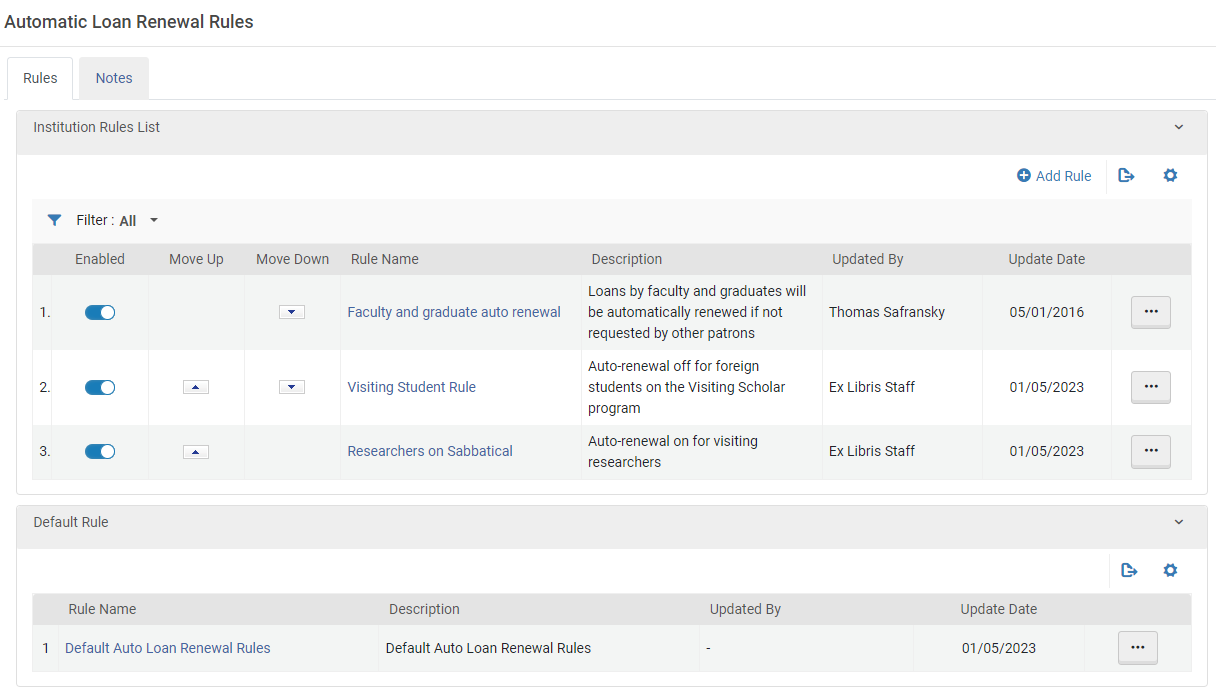
- Ajouter des règles pour le renouvellement de prêt automatique (voir Ajouter des règles pour le renouvellement de prêt automatique)
- Modifier des règles pour le renouvellement de prêt automatique (sélectionnez Modifier dans les actions sur la ligne).
- Activer ou désactiver des règles pour le renouvellement de prêt
- Dupliquer des règles pour le renouvellement de prêt automatique (sélectionnez Dupliquer dans les actions sur la ligne et modifiez les champs concernés)
- Supprimer des règles pour le renouvellement de prêt automatique (sélectionnez Supprimer dans les actions sur la ligne)
Vous ne pouvez pas supprimer ou désactiver la règle par défaut pour le renouvellement de prêt automatique.
Ajouter des règles pour le renouvellement de prêt automatique
- Sur la page Règles pour le renouvellement de prêt automatique (Menu de configuration > Services aux usagers > Services aux usagers – exemplaires physiques > Règles pour le renouvellement de prêt automatique), cliquez sur Ajouter une règle. La page Éditeur de règle de renouvellement de prêt automatique s'ouvre.
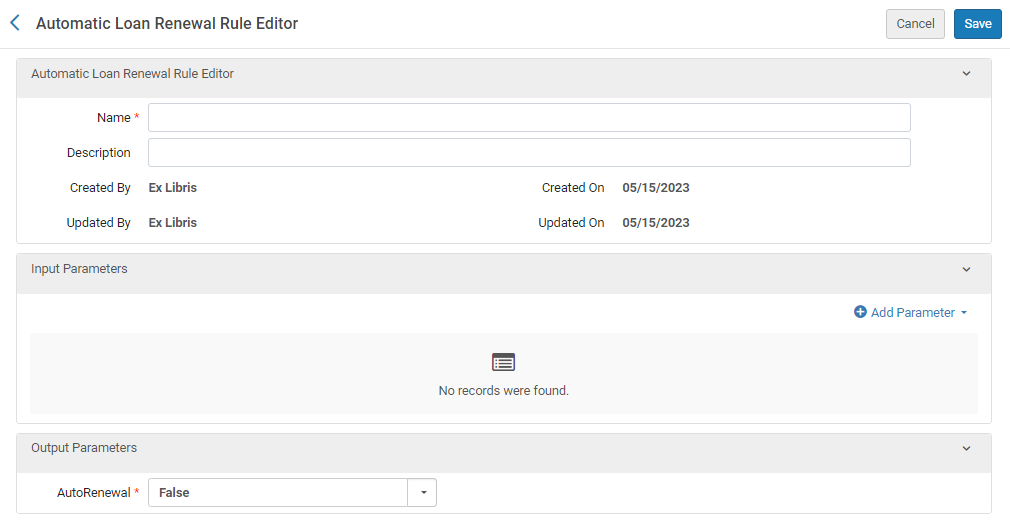
- Renseignez un nom (requis) et une description (facultatif) pour la nouvelle règle.
- Dans la section Paramètres d'entrée, sélectionnez Ajouter un paramètre. Une boîte de configuration de paramètre s'ouvre.
- Sous Nom, sélectionnez une des catégories des paramètres d'entrée pour laquelle vous souhaitez spécifier des conditions qui doivent être respectées pour que la règle s'applique. Vous ne pouvez créer qu'un ensemble de conditions pour chaque catégorie de paramètre d'entrée, mais vous pouvez inclure de nombreuses valeurs pour chaque paramètre. Par exemple, pour le paramètre Localisation, vous pouvez sélectionner plusieurs localisations dans plusieurs bibliothèques différentes, ou bien choisir d'inclure toutes les localisations, sauf la bibliothèque de droit et la bibliothèque d'art.
Les catégories de paramètre suivantes sont disponibles :- Bibliothèque - La bibliothèque qui détient l'exemplaire.
- Localisation - La localisation de l'exemplaire au sein de la bibliothèque, comme par exemple la collection asiatique ou le centre multimédia.
- Groupe utilisateur - Le groupe utilisateur du lecteur auquel l'exemplaire est prêté.
-
Catégorie statistique utilisateur - Une catégorie satistique liée à l'utilisateur (voir Gérer des utilisateurs).
- Sous Opérateur, sélectionnez l'opérateur requis. (Sélectionnez InList ou NotInList si vous souhaitez sélectionner plusieurs valeurs pour le paramètre.)
- Si le champ Valeur apparaît, sélectionnez la ou les valeurs du paramètre qui définissent la condition qui doit être respectée.
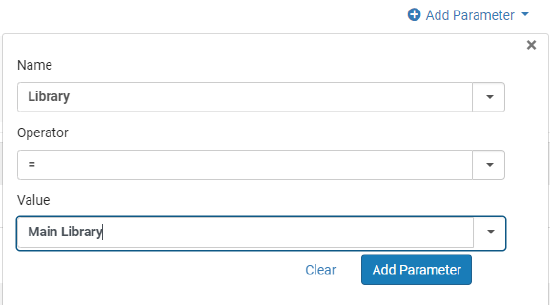
- Sélectionnez Ajouter un paramètre. Le paramètre est ajouté à la liste des paramètres d'entrée pour la règle.
- Pour ajouter d'autres paramètres d'entrée pour la règle, dans la section Paramètres d'entrée, sélectionnez Ajouter un paramètre, puis répétez les étapes précédentes. Une fois que vous aurez terminé, vous aurez créé un ensemble de un à quatre paramètres. Par exemple, un ensemble de paramètres d'entrée peut ressembler à cela : Propriétaire de l'exemplaire = Art Library ; Groupe utilisateur = Étudiant de second/troisième cycle. Dans ce cas, la règle de renouvellement automatique ne s'appliquerait qu'aux exemplaires de la Art Library prêtés à des étudiants de second/troisième cycle.
Toutes les conditions de paramètres d'entrée doivent être remplies pour que la règle soit appliquée. S'ils ne le sont pas, la règle par défaut est appliquée.
- Sous la section Paramètres de sortie, sélectionnez si le renouvellement automatique doit être appliqué (Vrai) ou non (Faux).
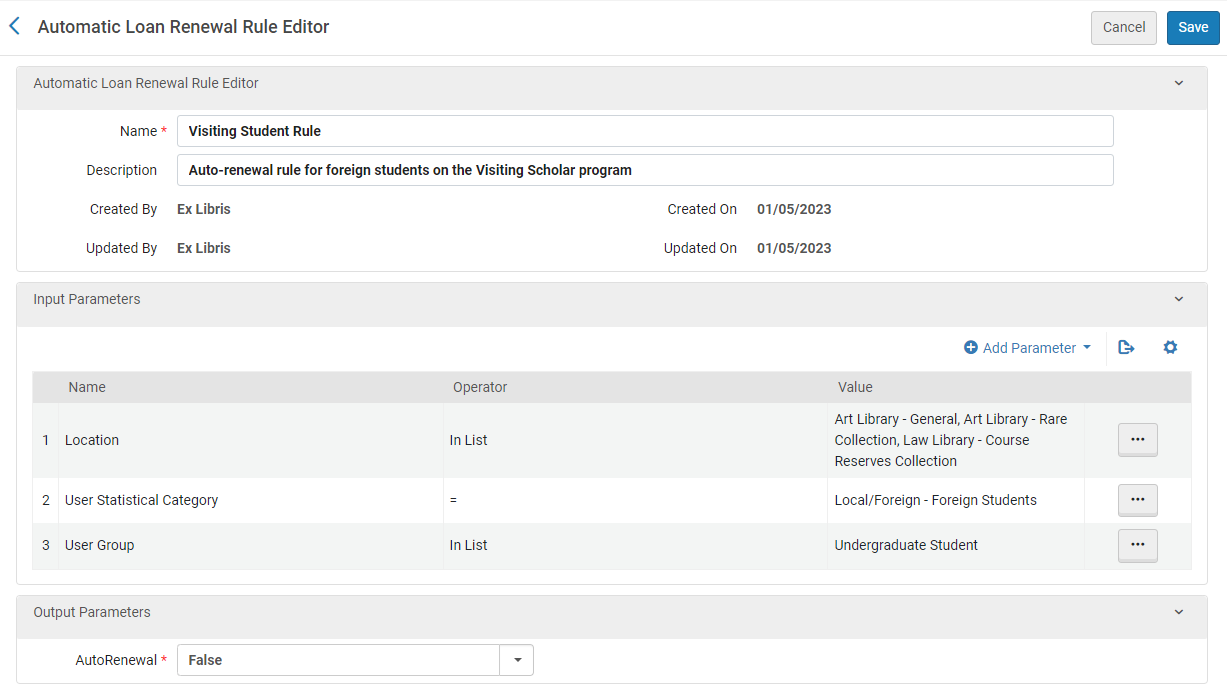
- Cliquez sur Enregistrer.
- Si vous avez défini plus d'une règle sur la page Règles pour le renouvellement de prêt automatique, vous pouvez utiliser les flèches de Déplacement vers le haut et de Déplacement vers le bas pour définir l'ordre des règles. Celui-ci est important car le système applique la première (et seulement la première) règle valide et activée. Si aucune règle adéquate n'est trouvée, le système utilise la règle par défaut.
Configurer des profils de prêt perdu et en retard
- Administrateur général du système
- Administrateur des services aux usagers
Cette configuration est applicable aux institutions !
- L'exécution dépend du nombre de jours après modification de la date de retour ou d'un statut précis.
- Des prêts peuvent être sélectionnés en fonction de statuts, de matériels ou de types de localisation particuliers.
- Les notifications envoyées sont déterminées par le format d'envoi des lettres.
- Jusqu'à cinq types de notification peuvent être envoyés par défaut, bien que d'autres puissent être créés si besoin.
- Envoie un avertissement à un lecteur pour lui rappeler qu'il a un prêt en retard
- Marque un prêt en retard comme perdu
- Le profil de notification 1 envoie un message de notification pour tous les exemplaires en retard de 3 jours.
- Le profil de notification 2 envoie un message de notification pour tous les exemplaires en retard de 5 jours.
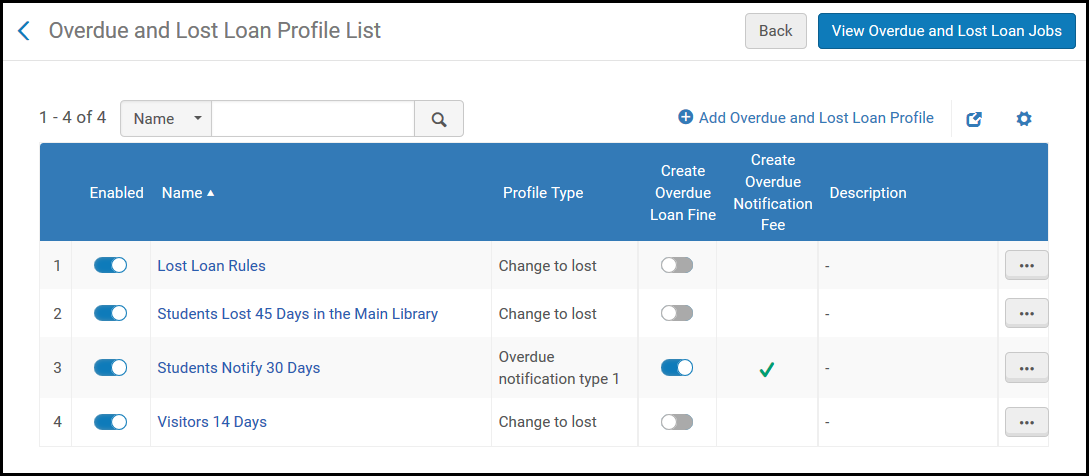
- Ajouter un profil de prêt perdu et en retard (voir Ajouter un profil de prêt perdu et en retard)
- Ajouter un profil de notification de retard et prêt perdu (voir Ajouter une notification de retard et prêt perdu)
- Modifier un profil (sélectionnez Modifier dans la liste des actions possibles sur la ligne)
- Dupliquer un profil (sélectionner Dupliquer dans la liste des actions possibles sur la ligne et modifiez les champs concernés)
- Supprimer un profil (sélectionnez Supprimer dans la liste des actions possibles sur la ligne)
- Exécuter un profil (sélectionnez Exécuter maintenant dans la liste des actions possibles sur la ligne) pour créer des notifications de prêt perdu ou en retard sur demande.
- Exécuter une mise à jour du statut (sélectionnez Mise à jour du statut dans la liste des actions possibles sur la ligne) Ce processus exécute le profil sans envoyer de notification et sans appliquer de frais ou des blocages. Cela est utilisé lors d'une migration vers Alma ou lors de l'ajout d'une nouvelle étape au Profil de prêt perdu et en retard. La mise à jour du statut ne marquera aucun prêt comme perdu. Dans le cas d'une migration, si des notifications ont été envoyées vers un autre système, les prêts concernés seront marqués afin que les mêmes notifications ne soient pas envoyées une seconde fois lors d'une nouvelle exécution du traitement. Par exemple, si vous créez une nouvelle règle qui envoie une notification pour les prêts en retard de 3 jours, le nouveau profil récupérera tous les prêts dont le retard égale ou excède 3 jours, y compris ceux pour lesquels le retard est de 30 jours. Pour éviter ceci et n'envoyer de notification qu'aux prêts présentant 3 jours de retard après la création du profil, utilisez cette option lorsque vous définissez le nouveau profil. (Consultez également Notification de retard de prêts Mise à jour du statut ci-dessous.)
- Activer ou désactiver des profils de prêt perdu et en retard
Ajouter une notification de retard et prêt perdu
- Sur la page Gestion des conditions d'utilisation (Menu de configuration > Services aux usagers > Services aux usagers – exemplaires physiques > Conditions d'utilisation et règles), filtrez par Type de conditions d'utilisation = Prêt.
- Sélectionnez Modifier dans la liste des actions possibles sur la ligne pour les Conditions d'utilisation concernées. La page Détails des conditions d'utilisation s'ouvre.
- Recherchez le champ adéquat Notification de retard Type d'amende en bas de la page et sélectionnez Ajouter une règle dans la liste des actions. La page Détails des règles s'ouvre.
- Renseignez un Nom et une Valeur dans les champs adéquats, et assurez-vous que Type de valeur = Autre.
- Cliquez sur Enregistrer. La règle est ajoutée à la notification type d'amende sur la page Détails des conditions d'utilisation.
De plus, les conditions d'utilisation configurées apparaissent sur la page Utilitaire de configuration des services aux usagers (Services aux usagers > Outils avancés > Utilitaire de configuration des services aux usagers) lorsque vous saisissez un Identifiant lecteur et un Code-barres exemplaire.Le montant configuré pour la Notification de retard Type d'amende 1 est facturé si un profil configuré avec Notification de retard Type d'amende 1 est activé. Cela s'applique également aux autres types d'amende.Pour plus de détails sur la configuration de la lettre de notification des prêts en retard et perdus envoyée aux lecteurs, voir Configurer des étiquettes de lettre. Modifiez les champs additional_info_*_type1, inform_you_item_below_type1 et charged_with_fines_fees_type1 pour changer la notification de retard de type 1, et ainsi de suite.
Ajouter un profil de prêt perdu et en retard
- Sur la page Liste des profils de prêt perdu et en retard (Menu de configuration > Services aux usagers > Services aux usagers – exemplaires physiques > Profil de prêt perdu et en retard), cliquez sur Ajouter un profil de prêt perdu et en retard. La page Création d'un profil de prêt perdu et en retard s'ouvre.
Si vous voulez créer une copie d'un profil existant de prêt perdu et en retard, sélectionnez Dupliquer dans la liste des actions possibles sur la ligne. Une fois que vous avez copié le profil, vous pouvez le modifier si besoin.
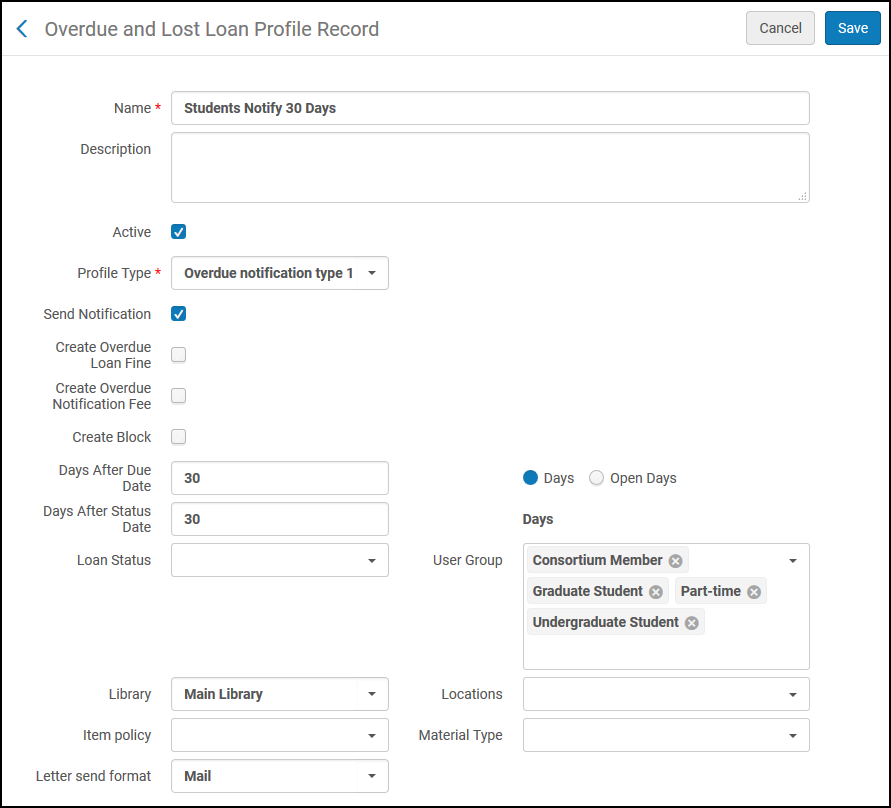 Page Création d'un profil de prêt perdu et en retard
Page Création d'un profil de prêt perdu et en retard - Renseignez un nom et une description pour le profil (si souhaité) et précisez les critères selon lesquels un prêt en retard est considéré comme un prêt perdu. Notez que si vous ne sélectionnez pas de statuts, de groupes utilisateur, de bibliothèques, de localisations, d'exceptions de circulation et/ou de types de matériel spécifiques, le profil s'appliquera à tous ces éléments.
- Pour le champ Statut du prêt, le statut Prêt ne doit pas être utilisé. Le statut Normal s'applique à un prêt normal. Pour plus d'informations sur les statuts de prêt, voir Consulter l'historique de prêt.
- Le profil sera activé pour les prêts qui satisfont toutes les conditions spécifiées dans le profil (c'est-à-dire qu'un opérateur booléen ET opère entre les champs).
- Si le profil est configuré pour marquer le prêt comme perdu, le prêt est considéré comme un prêt perdu. Si le profil sert à marquer un exemplaire comme en retard, une notification sera envoyée et des blocages/amendes seront créés, comme définis dans la configuration du profil.
- Le champ Bibliothèque se réfère à l'emplacement actuel de l'exemplaire. Si l'exemplaire se trouve dans une localisation temporaire, il s'agit de la localisation temporaire. Sinon, il s'agit de la localisation permanente.
- Si une date de retour est modifiée sur un prêt déjà en retard, une amende de retard est créée avant la mise à jour de la date de retour (similaire au processus de renouvellement) pour assurer qu'une amende de retard potentielle n'est pas automatiquement annulée. Ce comportement est déterminé par le paramètre overdue_at_change_due_date. Voir Configurer d'autres paramètres.
- Par défaut, le Profil de prêt perdu et en retard filtre les prêts selon le groupe d'utilisateur au moment du prêt. Si vous souhaitez que le traitement utilise le groupe d'utilisateur actuel de l'utilisateur, veuillez contacter l'assistance Ex Libris.
- Pour activer le profil, sélectionnez la case Actif. Le traitement de prêts perdus traite uniquement les profils actifs. Vous pouvez activer/désactiver le profil à tout moment sur la page Liste des profils de prêt en retard et perdu.
Si un profil de prêt en retard et perdu n'est pas activé, vous pouvez toujours l'exécuter en sélectionnant Exécuter maintenant dans la liste des actions possibles sur la ligne.
- Pour définir les critères pour un profil perdu, dans le champ Type de profil, sélectionnez Changer en perdu. Les champs Envoyer une notification, Créer une amende et Créer un blocage disparaissent (ils ne sont pas pertinents pour cette sélection). Pour configurer les critères pour les profils de notification, dans le champ Type de profil, sélectionnez un Type de notification de retard (1 à 5).
- Pour une notification de retard, cliquez sur Envoyer la notification pour envoyer une lettre de notification au lecteur correspondant au type de profil sélectionné.
- Pour une notification de retard sur un exemplaire en retard qui n'a pas été retourné, cliquez sur Créer une amende de retard de prêt pour appliquer une amende de retard relative à l'exemplaire lors de l'exécution du traitement. Pour que la notification soit générée, l'amende doit également être créée dans les conditions d'utilisation, sous la règle Type de notification de retard (1 à 5) pertinente.
Il s'agit d'une amende distincte de la règle d'amende de retard, qui est appliquée lors du retour de l'exemplaire prêté.
- Pour les notifications de retard et de perte, cliquez sur Créer des frais de notification de retard pour permettre des frais de notification. Ce champ est visible et applicable uniquement lors de l'utilisation de la méthode de notification agrégée (i.e. le paramètre switch_to_overdue_and_lost_loan_new_job dans la table de conversion des paramètres client est définie sur vrai). Cocher la case permet à votre institution de faire payer des frais pour chaque lettre d'avertissement, plutôt que pour chaque prêt.
- Pour les notifications de retard comme de perte, entrez Montant des frais de l'avis de retard pour définir les frais de la notification. Ce champ ne s'affiche que si la case Créer des frais de notification de retard est cochée. Lorsqu'il apparaît, il s'agit d'un champ obligatoire.
- Pour une notification de retard, cliquez sur Créer un blocage pour imposer un blocage à l'utilisateur lorsque le prêt est en retard. Lorsque cette option Créer un blocage est sélectionnée, un bouton Type de blocage s'affiche. Les valeurs de la liste déroulante sont définies sur la page Description des blocages de l'utilisateur (voir Configurer les blocages d'un utilisateur en raison de prêts en retard). Le blocage est levé lorsque l'exemplaire est rendu ou déclaré perdu ou que le prêt est supprimé. Veuillez noter qu'il est impossible de créer un blocage sur un prêt perdu.
- Dans le champ Jours après échéance, entrez le nombre de jours après la date d'échéance à laquelle le message de notification d'avertissement doit être envoyé. Sélectionnez Jours ou Jours d'ouverture pour déterminer si le nombre de jours est calculé en jours calendaires ou selon les jours où la bibliothèque est ouverte.
Par exemple, si la date retour d'un exemplaire est le 1er mars, Jours après échéance = 14 et l'option Jours est sélectionnée, l'exemplaire est considéré comme perdu le 15 mars.
N'oubliez pas qu'1 jour = 24 heures. Si la date de retour d'un exemplaire est le 1er mars, et que Jours après échéance = 0, et l'option Jours est sélectionnée, l'exemplaire est considéré comme perdu le 2 mars. - Dans le champ Jours après date de statut, indiquez le nombre de jours après lesquels une mise à jour de la valeur du champ Statut du prêt montre que l'exemplaire est considéré comme perdu. Le champ Statut du prêt renvoie à des valeurs telles que Normal, Renouvelé, Renouvellement automatique et Avis de retard. Le nombre de jours est calculé par jours calendaires.
Par exemple, si Statut du prêt est réglé sur Retour en contestation et Jours après date de statut est réglé sur 5, Alma vérifie ensuite que le statut de prêt actuel est bien réglé sur Retour en contestation et que la dernière modification apportée au prêt de l'exemplaire a consisté à le faire passer sur Retour en contestation et que plus de 5 jours se sont écoulés depuis la dernière modification du prêt de l'exemplaire. Par exemple, si le statut de prêt d'un exemplaire est mis à jour le 1er avril et que Jours après date de statut = 5, l'exemplaire est considéré perdu le 6 avril. (Notez qu'une valeur de 0 équivaut à laisser le champ vide).La valeur dans ce champ s'applique aussi aux données migrées, en fonction de la date de création du prêt.
- Lorsque vous avez terminé, cliquez Enregistrer. Le profil apparaît sur la page Profil de prêt perdu et en retard.
Notification de retard de prêts Mise à jour du statut
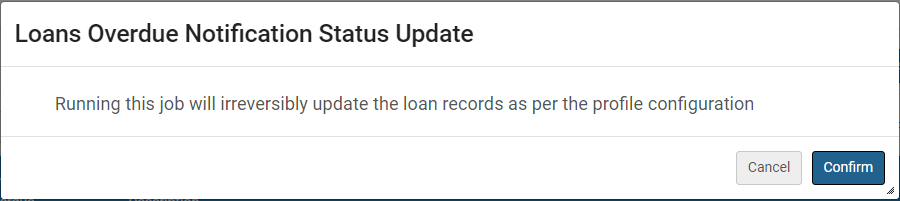
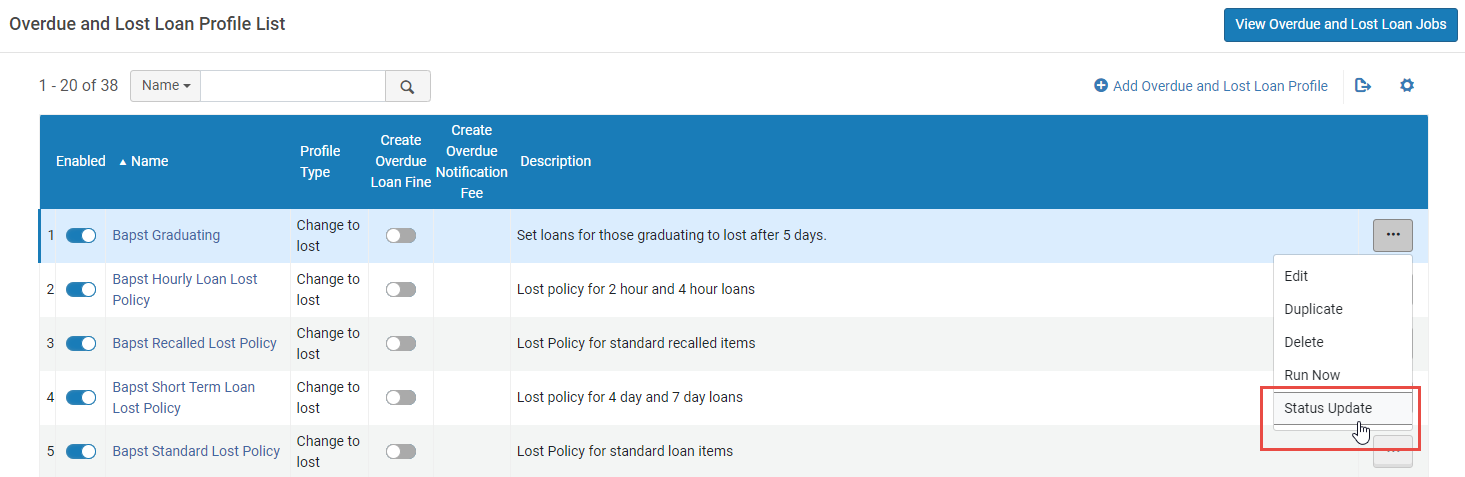
Lettre Notification de prêt en retard et perdu - Considérations XSL
- inform_you_item_below_type1 appartient au Type de notification de retard 1
- inform_you_item_below_type2 appartient au Type de notification de retard 2
- inform_you_item_below_type3 appartient au Type de notification de retard 3
- inform_you_item_below_type4 appartient au Type de notification de retard 4
- inform_you_item_below_type5 appartient au Type de notification de retard 5
<tr>
<td>
<h>@@inform_you_item_below@@ </h>
<h>@@borrowed_by_you@@ @@decalred_as_lost@@</h>
</td>
</tr>
</table>
<xsl:if test="/notification_data/notification_type='OverdueNotificationType1'">
<table cellspacing="0" cellpadding="5" border="0">
<tr>
<td>
<h>@@inform_you_item_below_type1@@ </h>
<h>@@borrowed_by_you@@ @@decalred_as_lost_type1@@</h>
</td>
</tr>
</table>
</xsl:if>
<xsl:if test="/notification_data/notification_type='OverdueNotificationType2'">
<table cellspacing="0" cellpadding="5" border="0">
<tr>
<td>
<h>@@inform_you_item_below_type2@@ </h>
<h>@@borrowed_by_you@@ @@decalred_as_lost_type2@@</h>
</td>
</tr>
</table>
</xsl:if>
</xsl:for-each>
@@additional_info_1@@
<br />
@@additional_info_2@@</table>
<xsl:choose>
<xsl:when test="notification_data/notification_type = 'OverdueNotificationType1' ">
<tr>
<td>
<font size="5">@@additional_info_1_type1@@</font><p><font size="2">@@additional_info_2_type1@@</font></p>
</td>
</tr>
</xsl:when>
<xsl:when test="notification_data/notification_type = 'OverdueNotificationType2' ">
<tr>
<td>
<font size="5">@@additional_info_1_type2@@</font><p><font size="2">@@additional_info_2_type2@@</font></p>
</td>
</tr>
</xsl:when>
<xsl:when test="notification_data/notification_type = 'OverdueNotificationType3' ">
<tr>
<td>
<font size="5">@@additional_info_1_type3@@</font><p><font size="2">@@additional_info_2_type3@@</font></p>
</td>
</tr>
</xsl:when>
<xsl:when test="notification_data/notification_type = 'OverdueNotificationType4' ">
<tr>
<td>
<font size="5">@@additional_info_1_type4@@</font><p><font size="2">@@additional_info_2_type4@@</font></p>
</td>
</tr>
</xsl:when>
<xsl:when test="notification_data/notification_type = 'OverdueNotificationType5' ">
<tr>
<td>
<font size="5">@@additional_info_1_type5@@</font><p><font size="2">@@additional_info_2_type5@@</font></p>
</td>
</tr>
</xsl:when>
</xsl:choose>
</table>
Configurer des blocages et des rappels de prêt de courte durée
Les prêts de courte durée correspondent à tout prêt dont la règle de date de retour est définie avec des minutes ou des heures. Les prêts de courte durée fonctionnent comme des prêts normaux, avec quelques différences, décrites ci-dessous.
Rappels de prêt de courte durée
Il existe 2 rappels spécifiques aux prêts de courte durée : un rappel de courtoisie et un rappel de retard. Le comportement de ces rappels est contrôlé par les réglages des paramètres suivants :
- short_loan_courtesy_reminder - Si ce paramètre est réglé, un rappel de courtoisie est déclenché. Le moment de l'envoi de ce rappel est défini en soustrayant la valeur du paramètre à la date de retour. Il utilise la lettre FulUserLoansCourtesyLetter existante (voir Lettre de courtoisie).
- short_loan_overdue_reminder - Si ce paramètre est réglé, un rappel de retard est déclenché. Le moment de l'envoi de ce rappel est défini en ajoutant la valeur du paramètre à la date de retour. Il utilise la lettre Lettre de notification des prêts en retard.
Pour les deux notifications, la lettre est envoyée si l'exemplaire n'a pas été retourné et s'il n'est pas déifini sur le statut Perdu ou Retour en contestation. La date limite de prêt peut être modifiée en raison d'un renouvellement, d'un rappel ou d'une modification manuelle de la date de retour. Si une modification a été apportée à la date de retour, une nouvelle date de retour déclenche la notification. Le rappel est envoyé une fois (après la création du prêt).
Vous pouvez configurer la lettre de courtoisie avec le libellé short_loans_message (voir Configurer des lettres Alma).

Les modèles de lettre comprennent des indicateurs pour les prêts courts, comme indiqué dans l'exemple ci-dessous (voir Configurer les modèles de lettres).
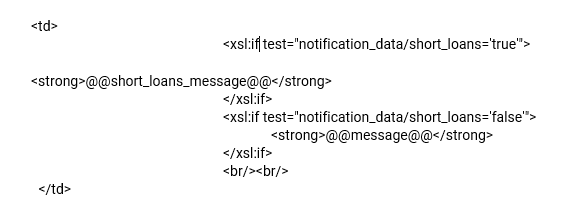
Règle de blocage de prêt court
Lorsqu'une lettre de retard est émise, si le paramètre short_loan_overdue_block est défini sur vrai, une règle de blocage est configurée et un blocage de retard est défini pour le lecteur. Pour obtenir des informations sur la création d'une règle de blocage, voir Configurer une règle de blocage.
Prêts de courte durée perdus
Les prêts de courte durée passent au statut Perdu une fois le profil Prêt perdu et en retard pertinent exécuté (Configuration > Services aux usagers > Services aux usagers - exemplaires physiques > Profil de prêt perdu et en retard), de la même manière qu'un prêt normal.
Configurer des demandes de rappels de prêt
- Administrateur général du système
- Administrateur des services aux usagers
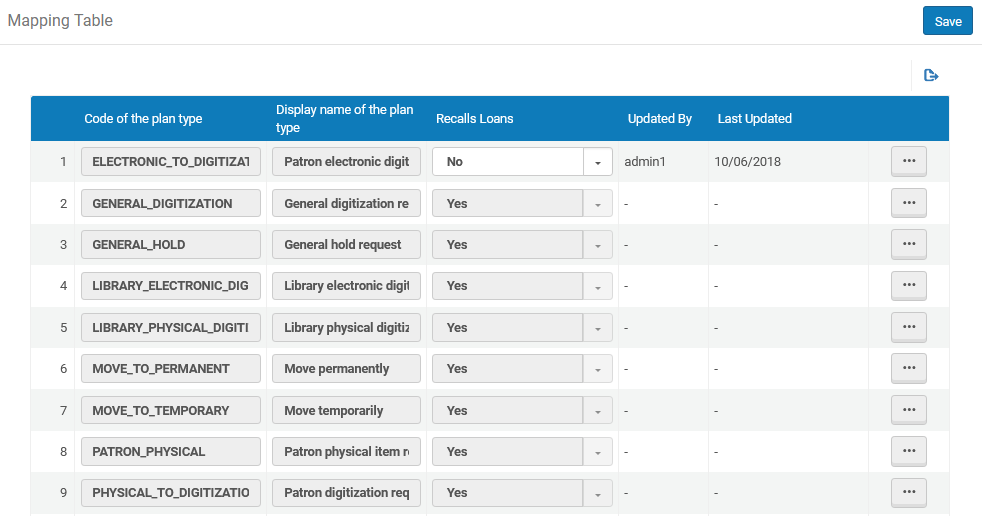
|
Code |
Type |
Signification |
|---|---|---|
|
BOOKING |
Demande de réservation planifiée |
Demande de réservation planifiée du lecteur |
|
ELECTRONIC_TO_DIGITIZATION |
Demande de numérisation électronique du lecteur |
Demande de numérisation du lecteur pour une ressource électronique |
|
GENERAL_DIGITIZATION |
Demande de numérisation générale |
Demande de numérisation du lecteur pour un exemplaire non catalogué |
|
GENERAL_HOLD |
Demande de réservation générale |
Demande d'exemplaire physique du lecteur pour un exemplaire non catalogué |
|
LIBRARY_ELECTRONIC_DIGITIZATION |
Demande de numérisation électronique de la bibliothèque |
Demande de numérisation d'une ressource électronique à partir de la liste de lecture |
|
LIBRARY_PHYSICAL_DIGITIZATION |
Demande de numérisation d'un exemplaire physique par une bibliothèque |
Demande de numérisation d'une ressource physique à partir de la liste de lecture |
|
MOVE_TO_PERMANENT |
Déplacer de façon permanente |
Demande de déplacement d'un exemplaire physique à une nouvelle localisation |
|
MOVE_TO_TEMPORARY |
Déplacer de façon temporaire |
Demande de déplacement temporaire d'un exemplaire physique à une nouvelle localisation |
|
PATRON_PHYSICAL |
Demande d'exemplaire physique du lecteur |
Demande d'exemplaire physique du lecteur. Consultez la Remarque ci-dessous, qui contient des informations importantes concernant ce paramètre. |
|
PHYSICAL_TO_DIGITIZATION |
Demande de numérisation de l'usager |
Demande de numérisation du lecteur pour une ressource physique |
|
RESOURCE_SHARING_E2D_SHIPMENT |
Expédier numériquement une ressource électronique |
Demande de numérisation interne d'une ressource électronique par le personnel PEB |
|
RESOURCE_SHARING_P2D_SHIPMENT |
Expédié numériquement |
Demande de numérisation interne d'une ressource physique par le personnel PEB |
|
RESOURCE_SHARING_PHYSICAL_SHIPMENT |
Expédié physiquement |
Demande d'exemplaire physique interne par le personnel PEB |
|
RESTORE |
Restaurer l'exemplaire |
Restaurer un exemplaire situé dans une localisation temporaire |
|
STAFF_ELECTRONIC_DIGITIZATION |
Demande de numérisation électronique du personnel |
Demande de numérisation d'une ressource électronique du personnel |
|
STAFF_PHYSICAL_DIGITIZATION |
Demande de numérisation du personnel |
Demande de numérisation d'une ressource physique du personnel |
|
TRANSIT_FOR_RESHELVING |
Transfert pour remise en rayon |
Transfert d'exemplaire physique pour remise en rayon |
- Si la valeur Permet le rappel de prêts est définie sur Non dans cette table pour le type de demande PATRON_PHYSICAL et que les conditions d'utilisation du prêt applicables ont le paramètre Peut être rappelé défini sur Oui, le prêt ne sera pas rappelé. Les règles de conditions d'utilisation s'appliquent seulement si Permet le rappel de prêts = Oui.
- Si PATRON_PHYSICAL = Oui et que la règle de services aux usagers des conditions d'utilisation est définie sur Pas de rappel, les exemplaires sont tout de même marqués comme Rappelés, pour empêcher les renouvellements (même si la date limite de prêt n'est pas modifiée).
- La préférence de blocage Non renouvelable - le document fait l'objet d'une ou plusieurs demandes n'est pertinente que si PATRON_PHYSICAL = Oui (voir Configurer des préférences de blocage).
- Les demandes de rappels de prêt ne peuvent être configurées qu'au niveau de l'institution. Sélectionnez l'institution demandée dans le filtre Vous configurez sur la page Configuration des services aux usagers.
- Sur la page Table de conversion Configuration des demandes pour les rappels de prêt (Menu de configuration > Services aux usagers > Services aux usagers – exemplaires physiques > Configuration des rappels de prêt), cliquez sur Personnaliser pour l'action concernée dans la liste des actions possibles sur la ligne. Personnaliser se change en Restaurer et la colonne Permet le rappel de prêts est activée pour la modification.
- Sélectionnez Non dans la colonne Permet le rappel de prêts pour désactiver les demandes de rappels de prêts pour l'action spécifiée.
- Cliquez sur Enregistrer. Les demandes de rappels de prêts ne sont pas envoyées pendant l'action spécifiée.
Pour réactiver les demandes de rappels de prêt pour une action, cliquez sur Restaurer.
Configurer les noms de statut du processus de prêt
- Administrateur général du système
- Administrateur des services aux usagers